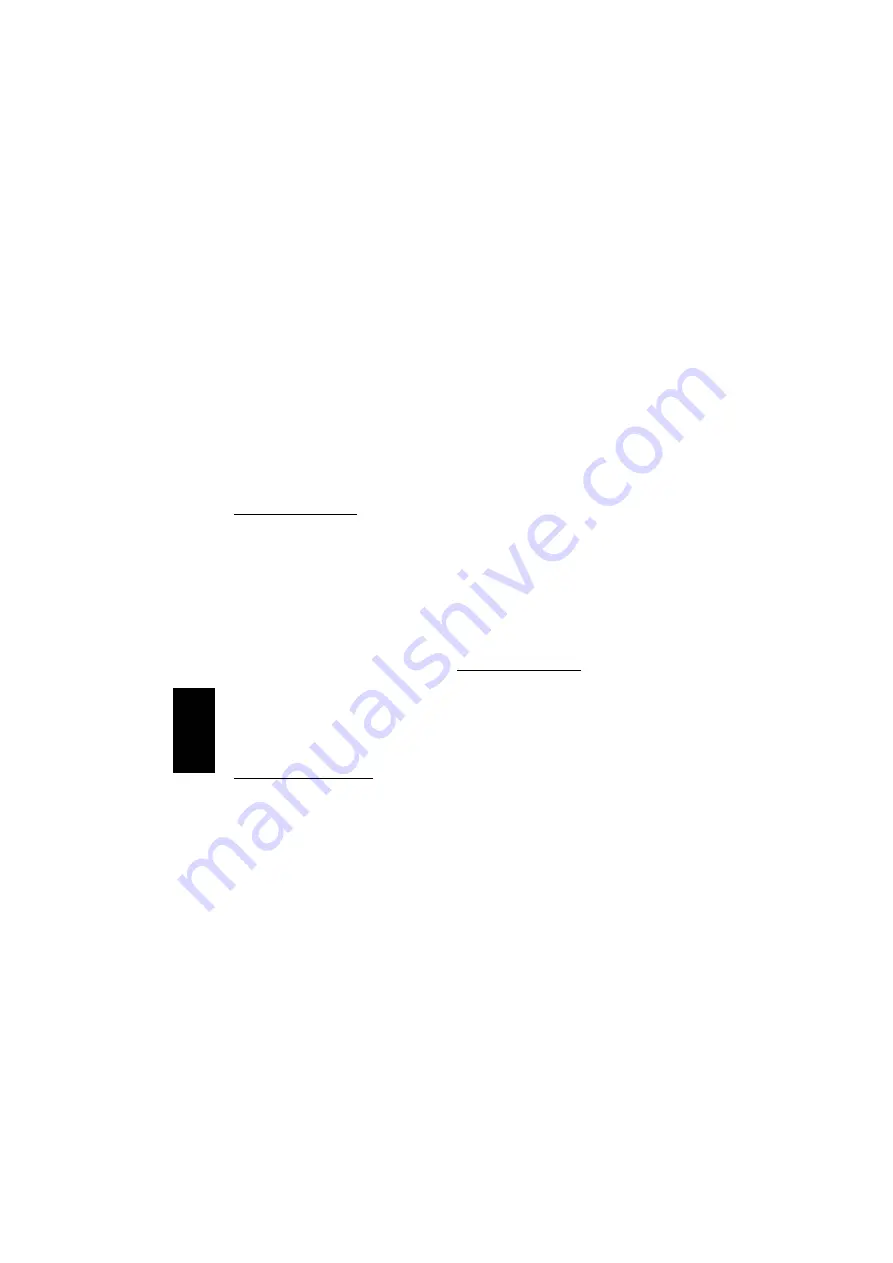
36
Dator 2, IP-adress : 10.0.0.
2
Undernätmask: 255.255.255.0
Därefter fortsätter man på samma sätt för
varje dator i nätverket.
Adressfälten för Gateway respektive DNS-
server kan lämnas blanka. Dessa används
för anslutning till Internet via t.ex. ADSL.
Inställning av ”Datornamn”
1. Klicka på
”Start”
,
”Inställningar”
,
”Kontrollpanelen”
.
2. Dubbelklicka på
”Nätverk”
och välj
fliken
”Identifiering”
.
3. Klicka på knappen ”
Ändra”
. Skriv
sedan det namn du vill använda som
”Datornamn”
, samt namnet på den
”Arbetsgrupp”
som datorn ska
tillhöra. Klicka på ”
OK”.
4. När datorn startats om verkställs
ändringarna.
Observera:
Datornamnet måste vara unikt
för varje dator i nätverket. Namnet på
arbetsgruppen kan för enkelhetens skull
sättas till samma för alla datorer, så att de
enskilda datorerna lättare kan hittas i
nätverket.
WINDOWS
®
2000
Inställning av TCP/IP-protokoll
1. Klicka på
”Start”
, därefter
”Inställningar”
, och
”Nätverks- och
fjärranslutningar”
.
2. Dubbelklicka på
”LAN-anslutning
.
Klicka på
”Egenskaper”.
Dubbelklicka
på
”TCP/IP”
och välj
”Använd
följande IP-adress”
, se ev. exemplet
nedan.
3. Klicka på
”OK”
och stäng dialogrutan
”Egenskaper för LAN-anslutning”
genom
att klicka på
”OK”
. Därefter är IP-
adressen aktiv.
Exempel på IP-adresser:
Dator 1, IP-adress : 10.0.0.
1
Undernätmask : 255.255.255.0
Dator 2, IP-adress : 10.0.0.
2
Undernätmask: 255.255.255.0
Därefter fortsätter man på samma sätt för
varje dator i nätverket.
Adressfälten för Gateway respektive DNS-
server kan lämnas blanka. Dessa används
för anslutning till Internet via t.ex. ADSL.
Inställning av ”Datornamn”
1. Klicka på
”Start”
,
”Inställningar”,
”Kontrollpanelen”.
2. Dubbelklicka på
”System”
. Välj fliken
”Nätverksidentifiering”
och klicka på
knappen
”Egenskaper”
.
3. Skriv sedan det namn du vill använda
som
”Datornamn”
, samt namnet på
den
”Arbetsgrupp”
som datorn ska
tillhöra.
4. Klicka på
”OK”
i båda dialogrutorna.
När datorn startats om verkställs
ändringarna.
Observera:
Datornamnet måste vara unikt
för varje dator i nätverket. Namnet på
SV
ENSKA
Содержание 133-06
Страница 11: ...11 ENGLISH ...
Страница 21: ...21 DANSK ...
Страница 31: ...31 NORSK ...
Страница 41: ...41 SVENSKA ...
Страница 51: ...51 SUOMEN ...






























